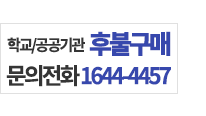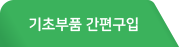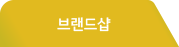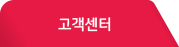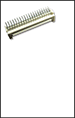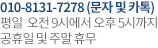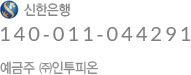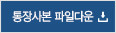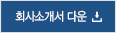비밀번호 확인
댓글 등록시에 입력했던 비밀번호를 입력해 주세요.
비밀번호 확인
게시글 등록시에 입력했던 비밀번호를 입력해 주세요.

| 번호 | 제목 | 조회수 |
|---|---|---|
| 29 |
[모듈] 28장. 아두이노 조도센서 모듈 사용하기 |
14 |
| 28 |
[모듈] 27장. 아두이노 SHT20 온습도센서 사용하기 |
90 |
| 27 |
[모듈] test |
0 |
| 26 |
[모듈] 26장. 아두이노 심박 펄스센서 사용하기 |
149 |
| 25 |
[모듈] 25장. 아두이노 4x4 멤브레인 키패드 응용편 |
62 |
| 24 |
[모듈] 24장. 아두이노 4X4 멤브레인 키패드 사용하기 |
83 |
| 23 |
[모듈] 23장. 아두이노와 앱인벤터를 통한 온습도 출력하기 |
117 |
| 22 |
[모듈] 22장. 아두이노 온습도센서 DHT 11 |
84 |
| 21 |
[모듈] 21장. 아두이노 앱 인벤터 LED 컨트롤하기 |
198 |
| 20 |
[모듈] 20장. 아두이노 DS18B20 사용하기 |
146 |
| 19 |
[모듈] 19장. 아두이노 WS2812B 네오픽셀 LED 모듈 ... |
119 |
| 18 |
[모듈] 18장. 아두이노 도트 매트릭스 모듈(MAX7219) ... |
82 |
| 17 |
[모듈] 17장. 아두이노 RFID(RC522) NFC 사용하기 |
118 |
| 16 |
[모듈] 16장. 아두이노 서보모터 사용하기 |
273 |
| >> |
[모듈] 15장. 아두이노 스위치 사용하기 |
82 |
| 14 |
[모듈] 14장. 아두이노 조도센서 사용하기 |
140 |
| 13 |
[모듈] 13장. 아두이노 HC-SR501 인체 감지 경보기 |
89 |
| 12 |
[모듈] 12장. 아두이노 초음파 센서 거리측정기 |
83 |
| 11 |
[모듈] 11장. 초음파 센서를 활용한 접근금지 경보음 울리기 |
92 |
| 10 |
[모듈] 10장. 아두이노 초음파 센서를 이용한 선풍기 |
117 |
- 총 29개(현재 1/총 2페이지)
비밀번호 확인
게시글 등록시에 입력했던 비밀번호를 입력해 주세요.
비밀번호 확인
댓글/답글 등록시에 입력했던 비밀번호를 입력해 주세요.